خصائص قاعدة البيانات
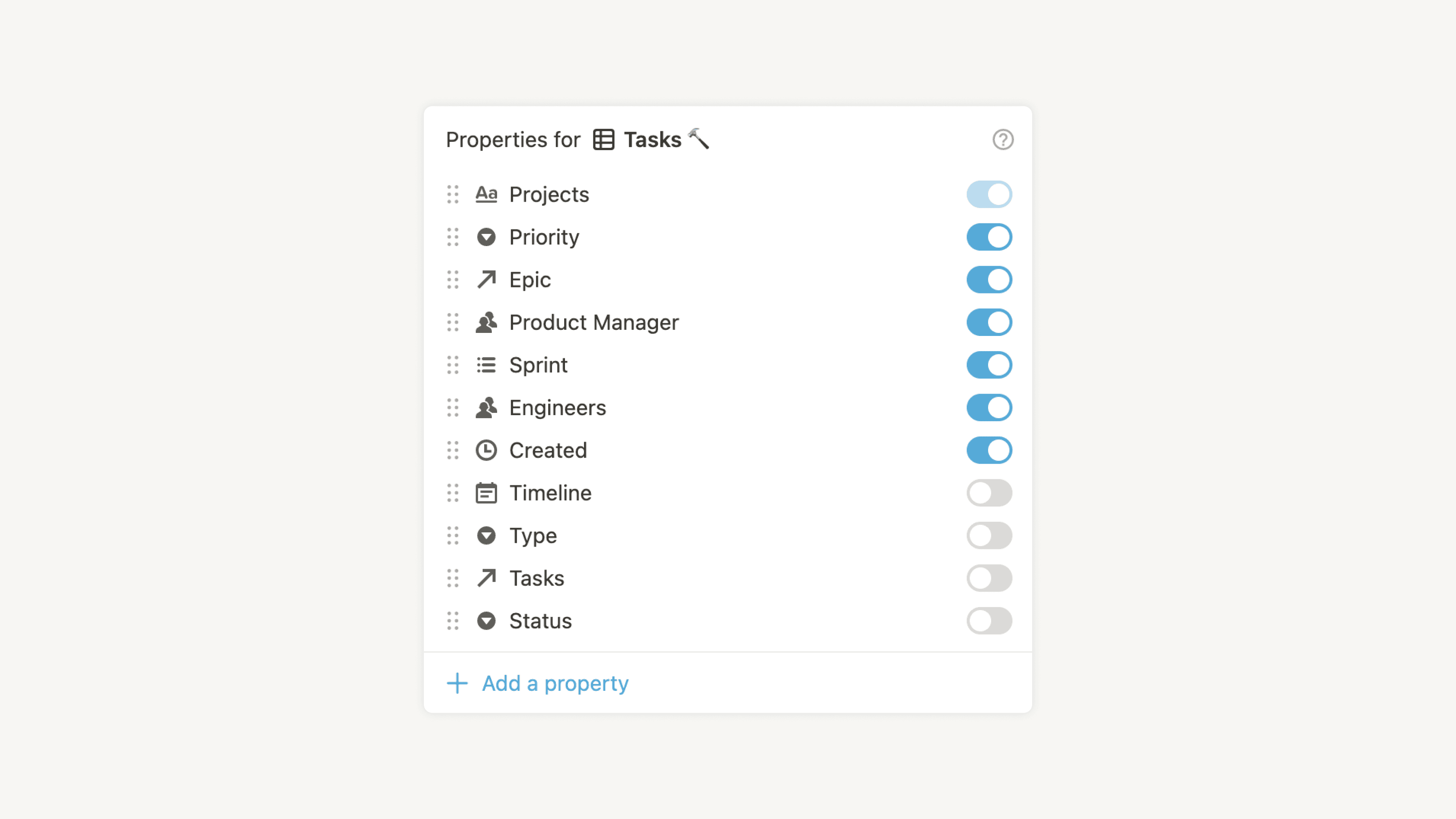
تضيف خصائص قاعدة البيانات جميع أنواع السياق لعناصر قاعدة بياناتك، مثل تواريخ الاستحقاق، ومسؤولي المهام، وعناوين URL ذات الصلة، والطوابع الزمنية التي تم تحريرها آخر مرة، والمزيد. استخدم هذه الخصائص لتصفية بياناتك وفرزها والبحث فيها 🧩
الخاصية | الوصف |
نص | أضف نصاً يمكن تنسيقه. مثالية للملخصات والملاحظات والوصف. |
رقم | يقبل الأرقام. يمكن أيضاً تنسيقه كعملة أو أشرطة تقدم. مفيدة لتتبع الأعداد أو الأسعار أو نسبة الإنجاز. |
تحديد | حدد خياراً واحداً من قائمة العلامات. مفيدة للتصنيف. |
الحالة | تتبع تقدم هذا العنصر باستخدام علامات الحالة المصنفة حسب المهام المطلوبة أو قيد التنفيذ أو منجزة. |
تحديد متعدد | حدد خياراً واحداً أو أكثر من قائمة العلامات. مفيدة لوضع علامات على العناصر عبر فئات متعددة. |
التاريخ | تقبل تاريخاً أو نطاقاً زمنياً (الوقت اختياري). مفيدة لتحديد المواعيد النهائية، خاصة مع طرق العرض على التقويم والخط الزمني. |
الصيغة | إجراء الحسابات بناءً على الخصائص الأخرى باستخدام لغة معادلة Notion. تعرَّف على المزيد هنا ← |
العلاقة | توصيل قواعد البيانات والإشارة إلى صفحات قاعدة البيانات. مفيدة لتوصيل العناصر عبر مساحة عملك. تعرَّف على المزيد هنا ← |
تراكم | عرض المعلومات وتجميعها حول الخصائص من خصائص العلاقة. مفيدة لتلخيص البيانات المترابطة. تعرَّف على المزيد هنا ← |
شخص | قم بالإشارة لشخص أو مجموعة من مساحة عملك على Notion. مفيدة لتعيين المهام أو الإشارة إلى أعضاء الفريق المعنيين. |
الملف | تحميل الملفات والصور لاسترجاعها بسهولة. مفيدة لتخزين المستندات والصور. |
مُربع اختيار | استخدم مربع اختيار للإشارة إلى صحة أو خطأ شرط معين. مفيد لتتبّع المهام البسيطة. |
عنوان URL | تقبل رابطاً إلى موقع ويب وتفتح الرابط في علامة تبويب جديدة عند النقر عليه. |
عنوان البريد الإلكتروني | تقبل عنوان بريد إلكتروني وتفتح عميل بريدك عند النقر عليها. |
الهاتف | تقبل رقم هاتف وتطالب جهازك بالاتصال به عند النقر عليه. |
وقت الإنشاء | تسجل الطابع الزمني لإنشاء عنصر. يتم إنشاؤها تلقائياً وغير قابلة للتعديل. |
تم الإنشاء بواسطة | تسجل تلقائياً الشخص الذي أنشأ العنصر. يتم إنشاؤها تلقائياً وغير قابلة للتعديل. |
توقيت آخر عملية تحرير | تسجل الطابع الزمني لآخر تعديل على العنصر. يتم إنشاؤها تلقائياً وغير قابلة للتعديل. |
آخر تعديل بواسطة | تسجل آخر شخص قام بتعديل العنصر. يتم إنشاؤها تلقائياً وغير قابلة للتعديل. |
زر | أتمتة إجراءات محددة بنقرة واحدة. يمكنك معرفة المزيد هنا ← |
المُعرِّف | تنشئ تلقائيًا معرفًا رقميًا لكل عنصر. المعرفات فريدة ولا يمكن تغييرها يدوياً. |

قد يوفر لك Notion AI الوقت عن طريق الملء التلقائي لأنواع معينة من خصائص قاعدة البيانات! تعرَّف على المزيد هنا ←
يمكنك تطبيق تخطيط على جميع الصفحات في قاعدة بيانات بحيث يمكن تنظيم جميع خصائص قاعدة بياناتك بالطريقة التي تريدها. تعرَّف على المزيد هنا ←
لإنشاء خاصيتك الأولى في قاعدة بيانات، انقر على إضافة خاصية. أعطِ خاصيتك اسماً، ثم اختر نوعاً من الخصائص.
لإضافة خاصية إلى قاعدة بيانات تحتوي بالفعل على خصائص موجودة:
حدد
+بجوار الخاصية الموجودة في أقصى اليمين. أعطِ خاصيتك اسماً، ثم اختر نوعاً من الخصائص.في عرض الجدول، انقر على خاصية موجودة ←
إدراج إلى اليسارأوإدراج إلى اليميناعتمادًا على المكان الذي تريد أن توجد فيه الخاصية الجديدة في جدولك. أعطِ خاصيتك اسماً، ثم اختر نوعاً من الخصائص.
لإدارة خصائص قاعدة البيانات وتحريرها، افتح قائمة الإعدادات في الجزء العلوي من قاعدة البيانات وحدد تحرير الخصائص.

من هنا، يمكنك:
البحث عن خاصية.
إنشاء
خاصية جديدة.انقر على خصائص محددة لتحريرها. يمكنك ضبط الإعدادات الخاصة بالخاصية (على سبيل المثال، يمكنك التفاف خاصية نصية) أو تكرار خاصية أو حذف خاصية.
يمكنك أيضاً تحرير الخصائص الفردية بالنقر عليها مباشرةً في قاعدة بياناتك. سيؤدي هذا إلى فتح قائمة يمكنك من خلالها تحرير اسم الخاصية، أو تصفيتها أو فرزها حسب تلك الخاصية، أو إجراء العمليات الحسابية، والمزيد.
إخفاء الخصائص أو إظهارها
إذا كنت تريد إخفاء خصائص محددة أو إظهارها في طريقة عرض قاعدة بيانات:
افتح قائمة الإعدادات في الجزء العلوي من قاعدة البيانات.
حدِّد
رؤية الخاصية.حدِّد
👁️بجانب خاصية لإخفائها أو إظهارها.
تسمى أي بيانات موضوعة في خاصية ما قيمة. وتختلف طريقة تحرير القيم باختلاف نوع الخاصية. وفيما يلي بعض الأمثلة:
بالنسبة لخصائص
التحديدوالتحديد المتعدد، سيُطلب منك إضافة علامات عن طريق كتابة ما تريد والضغط على مفتاح الإدخال بعد كل منها. يتم تعيين الألوان بشكل عشوائي.يمكنك إضافة أي عدد تريده من العلامات الفريدة إلى هذه القوائم.
يمكنك تحرير أسماء العلامات وألوانها، أو حذفها بالنقر على حقل الخاصية (أي خلية الجدول)، ثم النقر على علامة
•••التي تظهر على اليمين عند تمرير مؤشر الماوس فوق أي خاصية.أعد ترتيب العلامات عن طريق الإمساك بأيقونة
⋮⋮إلى يسارها وسحبها.
بالنسبة لخصائص
التاريخ، سيؤدي النقر لإضافة بيانات إلى إظهار منتقي التاريخ، حيث يمكنك تحديد اليوم ذي الصلة بعنصر قاعدة البيانات — ربما يكون تاريخ حدث أو موعدًا نهائيًا.انقر على
تذكيرلتعيين تذكيرٍ في هذه الخاصية سيخطرك في التاريخ والوقت المحددين.شغّل
تاريخ الانتهاءلتحديد نطاق التواريخ في هذه الخاصية.شغّل
تضمين الوقتلاختيار وقت محدد، وليس مجرد يوم.انقر على
تنسيق التاريخ والمنطقة الزمنيةلتعديل هذه الإعدادات.انقر على
مسحلإزالة أي قيمة في خاصية التاريخ.
بالنسبة لخصائص
الملفات والوسائط، سيؤدي النقر على الحقل المقدم إلى مطالبتك بتحميل ملف، أو لصق رابط لتضمين ملف.يمكنك أيضاً سحب ملف من جهاز الكمبيوتر إلى الخاصية لتحميله.
يمكنك إضافة ملفات متعددة إلى أي حقل في وقت واحد.
انقر على
•••إلى يمين الملفات التي تم تحميلهالجذفهاأولتنزيلهاأو لعرضهابملء الشاشةأوعرض الأصل.استخدم
⋮⋮الموجودة على يسار الملفات التي تم تحميلها لسحبها وإعادة ترتيبها.
في خاصية
الشخص، يمكنك وضع علامة على أعضاء أو ضيوف آخرين في مساحة عملك.ما عليك سوى كتابة أسمائهم والضغط على مفتاح
enterبعد كل منهم.لحذف أي شخص تم وضع علامة عليه، انقر عليه، ثم انقر على رمز الموجود
Xبجوار اسمه.
تظهر القيم تلقائيًا لهذه الخصائص:
توقيت الإنشاءوتم الإنشاء بواسطةوتوقيت آخر تحريروآخر تحرير بواسطة.يمكنك ببساطة كتابة أو لصق القيم لخصائص
رابط URLوالبريد الإلكترونيورقم الهاتفوالرقمتماماً كما تفعل لخاصةالنص.يتطلب تحرير قيم خصائص
الارتباطوالتجميعخطوات متعددة.

ملاحظة: لتطبيق اللون الشرطي على صفحات قاعدة البيانات، يجب أن يكون لديك إذن الوصول يستطيع تحرير المحتوى أو يستطيع التحرير أو لديه وصول كامل إلى قاعدة البيانات هذه. إذا كان بإمكانك فقط عرض قاعدة بيانات أو التعليق عليها، فيمكنك رؤية لون صفحات قاعدة البيانات لكن لا يمكنك تعديل أي إعدادات ألوان.
لمساعدتك في التمييز بصرياً بين عناصر قاعدة بياناتك، يمكنك تعيين لون لصفحات قاعدة البيانات بناءً على شروط معينة. على سبيل المثال، ربما تريد عرض جميع المهام المتأخرة في قاعدة بيانات المهام باللون الأحمر.
لتطبيق اللون الشرطي على طريقة عرض قاعدة البيانات:
حدِّد أيقونة شريط التمرير في الجزء العلوي من طريقة عرض قاعدة البيانات.
ضمن
عرض الإعدادات، حدداللون الشرطي.حدد
إعداد لون جديد.حدد خاصية قاعدة البيانات التي تريد تلوينها.
افتح القائمة المنسدلة بجوار اسم الخاصية وحدِّد قاعدة لإعداد اللون.
إذا كان ذلك ممكنًا، فستطابق صفحات قاعدة البيانات لون قيم الخصائص المرتبطة بها بشكل افتراضي. على سبيل المثال، إذا كانت خاصية الأولوية لديك تحتوي على
P0باللون الأحمر وP1باللون البرتقالي وكنت تقوم بتلوين قاعدة بياناتك حسب الأولوية، فسيتم عرض جميع صفحات P0 باللون الأحمر وجميع صفحات P1 باللون البرتقالي. ويمكنك تغيير هذا في أي وقت!
حدِّد
إضافة أخرىلإنشاء شروط ألوان إضافية لطريقة عرض قاعدة البيانات.
كيف يمكن تطبيق اللون الشرطي
يتوفر اللون الشرطي في طرق العرض التالية:
جدول
التقويم
الخط الزمني
القائمة
اللوحة
الموجز
يمكن تطبيق اللون الشرطي بناءً على الخصائص التالية:
تحديد
تحديد مُتعدد
الحالة
العنوان
نص
رقم
التاريخ
شخص
مُربع اختيار
يتم إنشاء إعدادات اللون الشرطي على مستوى العرض. قد تحتوي طرق عرض قاعدة البيانات المختلفة على إعدادات ألوان شرطية مختلفة، ولن تُطبق إعدادات الألوان الشرطية المطبقة على طريقة عرض قاعدة بيانات واحدة تلقائيًا على طرق العرض الأخرى لقاعدة البيانات. ومع ذلك، عند تكرار طريقة عرض، سيتم أيضاً تكرار إعدادات لونها.
ينطبق اللون الشرطي على مستوى الصفحة؛ في هذا الوقت، لا يمكنك الحصول على خصائص محددة ملونة في صفحة أو بطاقة. ينطبق اللون على خلفية الصفحة بالكامل.
حذف إعدادات اللون
لحذف إعداد لون:
حدِّد أيقونة شريط التمرير في الجزء العلوي من طريقة عرض قاعدة البيانات.
ضمن
عرض الإعدادات، حدداللون الشرطي.حدد
🗑️بجانب الإعداد الذي تريد حذفه.
يمكنك ترك تعليقات في خصائص قاعدة البيانات، فقط عندما تكون في عرض الجدول أو عندما تكون لديك صفحة قاعدة بيانات مفتوحة.

ملاحظة:
في الوقت الحالي، لا يمكنك التعليق في الاسم والصيغة والتراكم والزر وخصائص المعرف الفريد.
يجب أن يكون للخصائص بالفعل قيمة معينة قبل أن يتمكن شخص ما من التعليق عليها.
لإضافة تعليق على خاصية أثناء عرض الجدول:
مرِّر مؤشر الماوس فوق خاصية لعنصر قاعدة بيانات.
حدِّد
💬الذي يظهر.أدخل تعليقك.

ملاحظة: بينما يمكنك التعليق على خاصية مربع الاختيار، سيتعين عليك فتح صفحة قاعدة البيانات للقيام بذلك — لن تكون هناك طريقة للقيام بذلك من عرض الجدول.
لإضافة تعليق على خاصية أثناء وجودك في صفحة قاعدة بيانات:
مرِّر مؤشر الماوس فوق خاصية.
حدِّد
💬الذي يظهر، أو حدِّد⋮⋮على يسار الخاصية →التعليق.أدخل تعليقك.
بمجرد إضافة تعليق، سترى 💬 بجانب الخاصية التي تم إرفاقه بها. يمكنك تحديد 💬 لرؤية التعليق والإضافة إلى المحادثة.
يمكنك تعيين مستويات وصول محددة للأشخاص المذكورين في خاصية شخص أو خاصية "تم الإنشاء بواسطة" في صفحة قاعدة بيانات. معرفة المزيد عن هذا هنا ←
